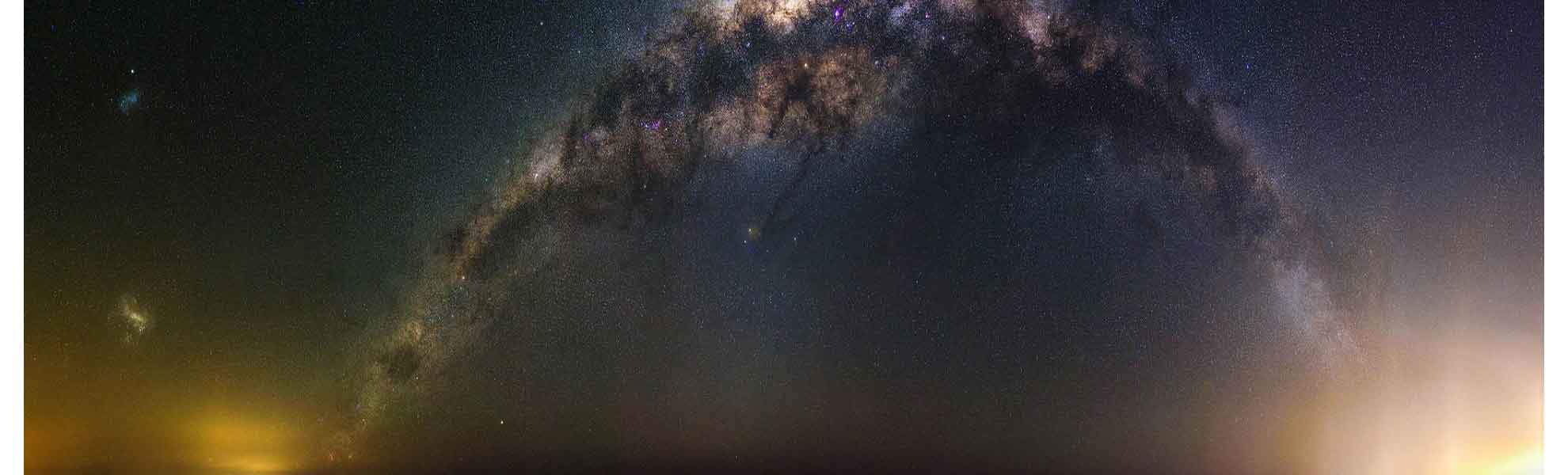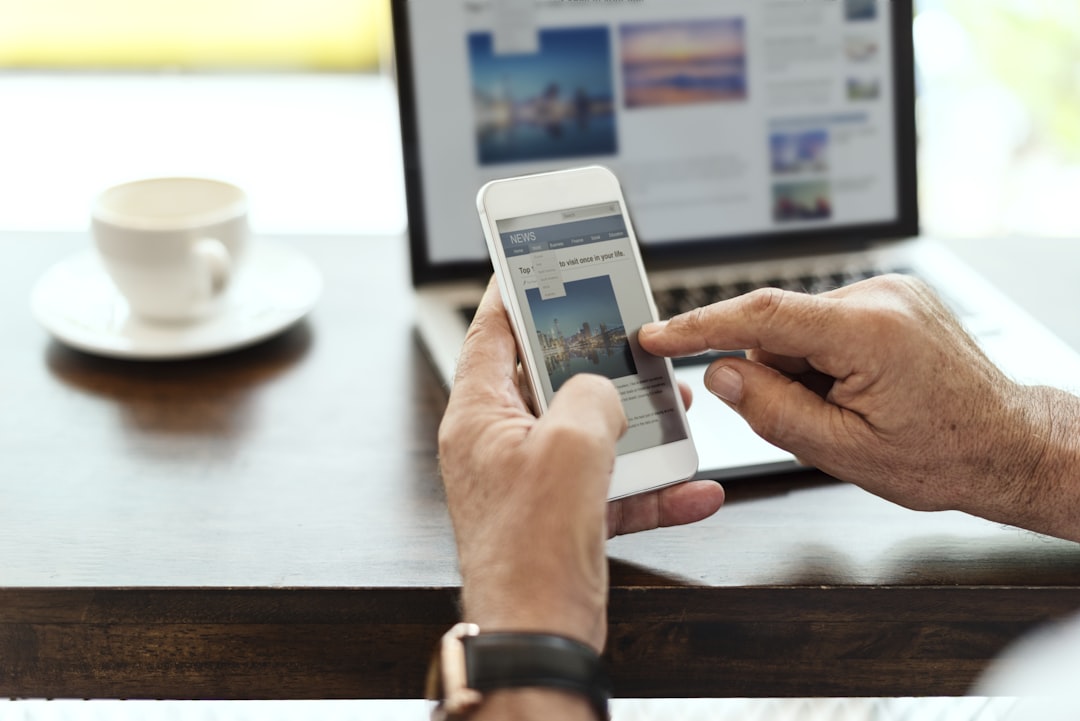Hướng dẫn bạn 5 cách tự khắc phục bàn phím laptop bị liệt
Bạn đang thao tác trên laptop nhưng bỗng dưng bàn phím không sử dụng được nữa??? Làm sao bây giờ? Bạn hãy thử 5 cách tự khắc phục bàn phím laptop bị liệt tại nhà dưới đây nhé!
1. Bàn phím laptop bị liệt do các tác động bên ngoài
Sau một khoảng thời gian sử dụng nhất định, bàn phím sẽ bị các bụi bẩn bám vào và kẹt ở dưới chân các phím, gây cản trở sự tương tác giữa các phím và bảng mạch. Các bụi bẩn đó có thể là hạt cát, đồ ăn rơi ra…

Bụi bám “lâu năm” trên bàn phím.
Cách đơn giản nhất, là bạn hãy tắt nguồn laptop, và sử dụng bộ dụng cụ vệ sinh máy tính để thao tác làm sạch máy bằng chổi mềm dùng để quét sạch “rác”. Nếu cần thiết, bạn cũng có thể tháo tung các nút lên để dễ dàng thực hiện vệ sinh ở khu vực bị liệt phím do các vật bên ngoài gây ra. Tuy nhiên, bạn nhớ gỡ các phím của keyboard đúng cách để tránh bị hư vì cấu tạo của các xương phím bằng nhựa và rất nhỏ, nhớ thao tác từ trái qua phải.

Bạn nên sắm bộ dụng cụ vệ sinh máy tính để thao tác lúc cần nhé!
Ngoài ra, nếu bàn phím laptop bấm các phím số không được, bạn nhớ kiểm tra nút NumLock xem có bị tắt/khóa không nhé! Nếu bạn sử dụng bàn phím không dây, bạn nhớ kiểm tra lại pin và thay nếu bàn phím hết pin.
2. Bàn phím laptop bị liệt do bị dính nước hoặc bị dính các chất lỏng khác
Nếu bạn sơ ý làm đổ đồ uống như nước ngọt, cà phê…lên bàn phím, bạn nên tắt máy ngay lập tức. Bởi vì nước từ bàn phím có thể sẽ tiếp xúc với các vi mạch điện tử dẫn đến gây chạm mạch và nặng nhất là hư máy.

Nước hoặc đồ uống đổ xuống bàn phím laptop cũng gây liệt phím.
Nếu lượng nước đổ trên bàn phím không nhiều, bạn hãy lật ngược bàn phím lại để nước chảy ra từ các khẽ hở của phím. Sau đó, dùng khăn lau khô bề mặt và sử dụng máy sấy để sấy khô bên trong qua các khe phím. Nhưng nhớ là điều chỉnh nhiệt độ máy sấy phù hợp, tránh làm chảy các chi tiết bằng nhựa bên trong.

Bạn nhớ tắt nguồn laptop sau đó, lau khô bàn phím.
Nếu lượng nước đổ nhiều, bạn nên tháo phím trên bàn phím ra để làm khô các bo mạch điện tử hoàn toàn rồi lắp lại. Nặng nhất là bạn buộc phải thay IC cho laptop.
3. Bàn phím laptop bị liệt do dính virus hoặc lỗi phần mềm
Có thể, bàn phím của laptop bị dính một virus nào đó trong laptop. Bạn có thể chạy phần mềm diệt virus và reset lại máy.
Hoặc nếu bàn phím laptop bị liệt do xung đột với driver bạn vừa cài khiến driver bàn phím không nhận được. Bạn sử dụng bàn phím ảo của Windows lên, vào Device Manager và xóa driver bị lỗi, rồi cài lại nếu thấy cần thiết. Có thể cài đặt thêm phần mềm nâng cấp driver. Sau đó khởi động lại máy.

Nếu bàn phím laptop bị liệt do virus, bạn khởi động lại phần mềm diệt virus, reset máy.
Đôi lúc, bàn phím laptop bị liệt cũng có thể do một ứng dụng nào đó mà bạn đang sử dụng. Lúc đó, bạn thử khởi động lại các ứng dụng và kiểm tra lại chức năng của bạn phím nhé.
4. Bàn phím laptop bị liệt do bị vỡ các nút bấm
Nếu nút bấm bị vỡ gây ảnh hưởng đến quá trình sử dụng bàn phím của bạn. Bạn cần thực hiện vệ sinh bàn phím bằng cách lật ngược bàn phím, dùng tay lắc mạnh để các mảnh vụn bị vỡ rơi ra khỏi bàn phím. Sau đó, dùng máy hút bụi chuyên dụng để làm sạch các vết bụi bẩn ở khe hở.
Nếu có thời gian, bạn có thể tháo toàn bộ phím bấm ra bằng cách tháo các ốc vít nhỏ ở mặt trước (nếu có) và mặt sau một cách nhẹ nhàng và cẩn thận. Sau khi vệ sinh sạch sẽ, lắp ráp lại chúng như ban đầu.
5. Bàn phím laptop bị liệt do bị đứt hoặc chạm các mạch
Đối với lỗi này, bạn nên tháo bàn phím ra, rồi dùng đồng hồ đo mạch để xác định chính xác vị trí bị đứt. Sau đó, sử dụng bút chì mềm như loại bút chì trang điểm hoặc bút chì 5B để vẽ lại mạch bàn phím rồi dùng keo dẫn điện phủ lên nhằm cải thiện tình trạng này.

Bạn tháo bàn phím ra, rồi dùng đồng hồ đo mạch để xác định chính xác vị trí bị đứt.
Tuy nhiên, đây chỉ là cách khắc phục tạm thời, vì sau thời gian sử dụng, mạch phím rất dễ bị đứt lại. Do đó, bạn nên mang máy đến trung tâm sửa chữa để được hỗ trợ kịp thời và hiệu quả nhất.
>>> Tham khảo thêm: Nên làm gì khi chuột bị đơ???
Bạn nên lưu ý để phân biệt giữa việc bàn phím laptop bị liệt hay bàn phím bị khóa nhé. Để kiểm tra bàn phím có bị khóa hay không, bạn nhấn nút F2 và F11 xem có hoạt động bình thường không? Hoặc cách khác là kiểm tra đèn bàn phím laptop có sáng hay không? Sau đó, bạn thử áp dụng các cách hướng dẫn trên. Hoặc mang ra các trung tâm bảo hành – sửa chữa.